iPhone 7 Plus là một trong những mẫu điện thoại được yêu thích nhờ thiết kế sang trọng và tính năng vượt trội. Trong đó, nút home ảo (AssistiveTouch) trở thành giải pháp hữu ích cho người dùng khi nút vật lý gặp sự cố hoặc cần thao tác nhanh hơn. Chỉ với vài bước đơn giản, bạn có thể kích hoạt và tùy chỉnh nút home ảo để tối ưu hóa trải nghiệm sử dụng. Bài viết này sẽ hướng dẫn bạn cách mở nút home trên iPhone 7 Plus chỉ trong 2 giây, kèm theo các mẹo sử dụng hiệu quả mà không phải ai cũng biết.
Tóm tắt nội dung
Nút Home ảo trên iPhone 7 Plus có tác dụng gì?
Nút home ảo trên iPhone 7 Plus là một tính năng thông minh, được thiết kế để hỗ trợ người dùng khi nút home vật lý gặp sự cố hoặc để giảm thiểu việc sử dụng trực tiếp nút vật lý này. Với nút home ảo, bạn có thể thực hiện nhanh các thao tác như quay lại màn hình chính, khóa màn hình, điều chỉnh âm lượng, chụp ảnh màn hình, hoặc thậm chí truy cập các tính năng tiện ích khác chỉ trong vài chạm.

Ngoài ra, nút home ảo còn đặc biệt hữu ích trong việc bảo vệ nút home vật lý khỏi tình trạng hao mòn theo thời gian, tăng độ bền cho thiết bị. Đây là một giải pháp tiện lợi và hiệu quả, phù hợp với cả những người dùng muốn tối ưu hóa trải nghiệm sử dụng điện thoại.
Cách mở nút home trên iPhone 7 Plus chỉ trong 2s
Để bật nút home ảo trên iPhone 7 Plus, bạn chỉ cần thực hiện theo các bước đơn giản dưới đây:
Bước 1: Truy cập ứng dụng Cài đặt
Mở ứng dụng Cài đặt (Settings) trên màn hình chính của iPhone.
Bước 2: Chọn Trợ năng
Trong giao diện Cài đặt, kéo xuống và chọn mục Trợ năng (Accessibility). Tiếp theo, nhấn vào Cảm ứng (Touch).
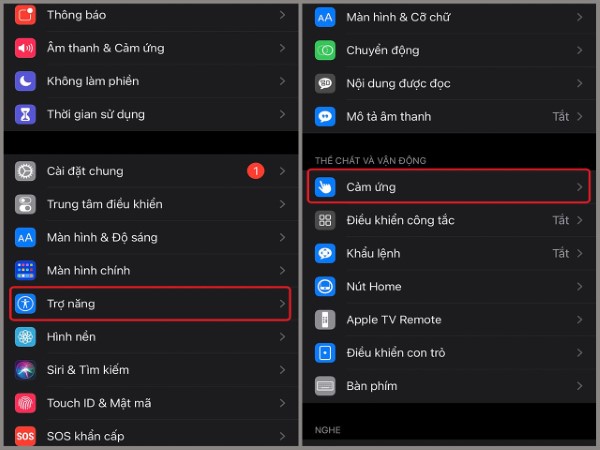
Bước 3: Kích hoạt AssistiveTouch
Tại phần Cảm ứng, bạn sẽ thấy mục AssistiveTouch. Nhấn vào đó, sau đó gạt nút bật AssistiveTouch sang màu xanh để kích hoạt. Ngay lập tức, nút home ảo sẽ xuất hiện trên màn hình.

Chỉ với cách mở nút Home trên iPhone 7 Plus đơn giản, bạn đã có thể kích hoạt nút home ảo trên iPhone 7 Plus trong chưa đầy 2 giây.
Mẹo sử dụng nút home ảo trên iPhone 7 Plus
Sau khi bật nút home ảo, bạn có thể tùy chỉnh và khai thác tối đa các tính năng của nó để phù hợp với nhu cầu cá nhân. Dưới đây là một số mẹo hữu ích:
1. Thiết lập công cụ trên nút home ảo
Bạn có thể tùy chỉnh các biểu tượng trên nút home ảo để nhanh chóng truy cập các tính năng thường dùng. Thực hiện như sau:
Bước 1: Tùy chỉnh menu cao nhất
Truy cập vào giao diện AssistiveTouch, chọn Tùy chỉnh menu cao nhất (Customize Top Level Menu).
Bước 2: Thêm hoặc bớt biểu tượng
Tại đây, bạn có thể nhấn vào dấu + để thêm hoặc dấu – để giảm số lượng biểu tượng hiển thị trên menu.

Bước 3: Thay đổi biểu tượng
Nhấn vào vị trí biểu tượng mà bạn muốn thay đổi, sau đó chọn chức năng mong muốn từ danh sách. Khi hoàn tất, nhấn Xong (Done) để lưu thay đổi.

2. Tùy chỉnh độ mờ của nút home ảo
Để giao diện điện thoại trông gọn gàng hơn, bạn có thể điều chỉnh độ mờ của nút home ảo khi không sử dụng. Cách thực hiện như sau:
Bước 1: Chọn Độ mờ khi không dùng
Trong giao diện AssistiveTouch, chọn mục Độ mờ khi không dùng (Idle Opacity).
Bước 2: Điều chỉnh độ mờ
Kéo thanh trượt để tùy chỉnh độ mờ theo ý muốn. Bạn có thể giảm độ hiển thị xuống mức thấp nhất để nút home ảo gần như “ẩn” khi không sử dụng.

3. Thiết lập hành động nhanh với AssistiveTouch
Bạn cũng có thể cài đặt các hành động nhanh khi chạm hoặc nhấn giữ nút home ảo. Ví dụ:
- Nhấn một lần: Quay lại màn hình chính.
- Nhấn đúp: Mở trình đa nhiệm.
- Nhấn giữ: Kích hoạt Siri hoặc chụp ảnh màn hình.
Để cài đặt, bạn vào giao diện AssistiveTouch và tùy chỉnh các hành động trong phần Chạm một lần, Nhấn đúp, hoặc Nhấn giữ.
Một số câu hỏi liên quan
1. Nút home ảo có gây hao pin không?
Nút home ảo hoạt động như một tính năng phần mềm, tiêu tốn rất ít năng lượng. Vì vậy, bạn không cần lo lắng về việc sử dụng nút home ảo sẽ làm giảm tuổi thọ pin của thiết bị.
2. Làm thế nào để di chuyển vị trí nút home ảo?
Bạn có thể di chuyển nút home ảo đến bất kỳ vị trí nào trên màn hình bằng cách nhấn giữ nút và kéo thả đến vị trí mong muốn.
3. Có thể cài đặt thêm chức năng cho nút home ảo không?
Có, bạn hoàn toàn có thể thêm các chức năng khác vào menu của nút home ảo bằng cách tùy chỉnh theo hướng dẫn trong phần Thiết lập công cụ trên nút home ảo ở trên.
4. Nút home ảo bị lỗi, phải làm sao?
Nếu nút home ảo không hoạt động bình thường, bạn có thể thử khởi động lại thiết bị hoặc tắt/bật lại tính năng AssistiveTouch trong mục Cài đặt.

Nếu bạn đang tìm kiếm một chiếc iPhone chính hãng với mức giá ưu đãi, hãy đến ngay Viettel Store. Tại đây, bạn sẽ nhận được:
- Bảo hành chính hãng: Cam kết sản phẩm chất lượng, bảo hành đầy đủ.
- Ưu đãi hấp dẫn: Nhiều chương trình giảm giá và quà tặng đi kèm.
- Hỗ trợ trả góp: Lãi suất thấp, thủ tục đơn giản.
Hãy ghé thăm cửa hàng hoặc truy cập website Viettelstore.vn để khám phá thêm nhiều sản phẩm Apple chính hãng khác và nhận tư vấn tận tình từ đội ngũ chuyên gia của chúng tôi!
Tổng kết
Nút home ảo trên iPhone 7 Plus là một công cụ đa năng, không chỉ giúp bảo vệ thiết bị mà còn nâng cao trải nghiệm người dùng. Với cách mở nút home trên iPhone 7 Plus đơn giản và khả năng tùy chỉnh linh hoạt, đây thực sự là một tính năng không thể thiếu cho mọi người dùng iPhone. Hãy thử ngay hôm nay để tận hưởng những tiện ích tuyệt vời mà nút home ảo mang lại!
BÀI VIẾT LIÊN QUAN






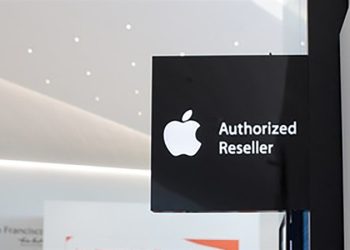






Email của bạn sẽ không được hiển thị công khai. Các trường bắt buộc được đánh dấu *
Tạo bình luận mới